mai
2008
Suite à la demande sur le forum developpez [1] concernant de la documentation sur le tPaloOutput, je vais consacrer ce post à un modeste overview de ce composant avec quelques screenshots à l’appui.
Pour rappel, jedox Palo [2] est LE cube MOLAP Open Source. Voici une définition du MOLAP d’après wikipedia [3]
« Le terme M-OLAP est opposé à R-OLAP (pour relationnel).
Le M-OLAP est un OLAP optimisé pour l’analyse multidimensionnelle.
C’est une forme d’hypercube multidimensionnel qui permet de représenter les données sous la forme d’un croisement de n dimensions, ces dimensions pouvant être plus ou moins denses, caractérisant ainsi la densité ou sparsité du cube.
Produits M-OLAP : Microsoft Analysis Services, Essbase, TM1, Hyperion Essbase sont quelques exemples de produits commerciaux utilisant des bases M-OLAP. »
Il existe UNE alternative Open Source en ROLAP [4] : Pentaho Analysis Services (aka Mondrian) [5]
A noter, l’insertion de données dans Mondrian se réalise via les composants de bases de données classiques comme le tMySQLOutput. Pour la récupération de données au travers de requêtes MDX [6], un composant tMondrianInput est disponible.
Bonne lecture,
[1] http://www.developpez.net/forums/showthread.php?p=3026173#post3026173
[2] http://www.jedox.com/en/enterprise-spreadsheet-server/excel-olap-server/excel-olap-server.html
[3] http://fr.wikipedia.org/wiki/MOLAP
[4] http://fr.wikipedia.org/wiki/ROLAP
[5] http://mondrian.pentaho.org/
[6] http://fr.wikipedia.org/wiki/Multidimensional_Expressions
Voici un exemple très simple pour illustrer l’alimentation d’un cube Palo.
0. L’installation au sein de Talend Open Studio consiste à déplacer la DLL (située dans <TOS_Install_Dir>\plugins\org.talend.designer.components.localprovider_xxx\components\tPaloOutput \paloIX.dll) dans votre répertoire Windows/system32 ou bien à la racine de votre TOS_Install_Dir.
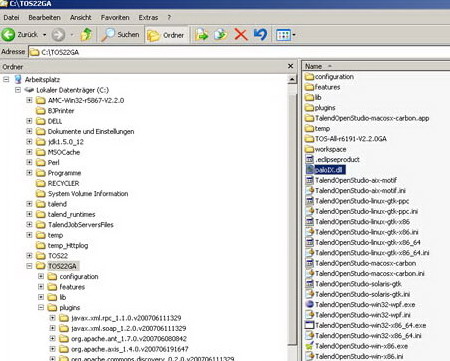
1. Création d’une base de données et d’un cube avec 2 dimensions.
Nom de la base de données: n2
Nom du Cube: comp
Les 2 Dimensions: Lastname, State
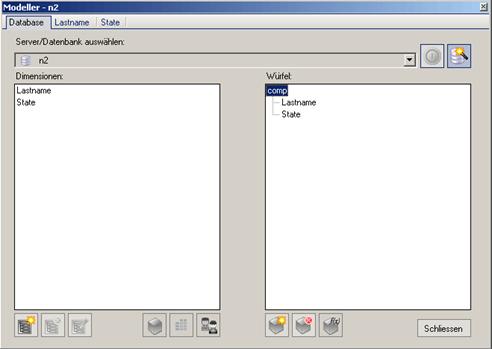
2. Nous allons utiliser un fichier client au format CSV (customers.csv) comme entrée. Nous filtrons tout d’abord les colonnes à l’aide du tFilterColumn pour ne retenir que les Lastname, Revenue et State. Ensuite nous regroupons les clients par état (State) et nom (LastName) pour effectuer une somme sur les revenus par client et par état, via le composant tAgregateRow.
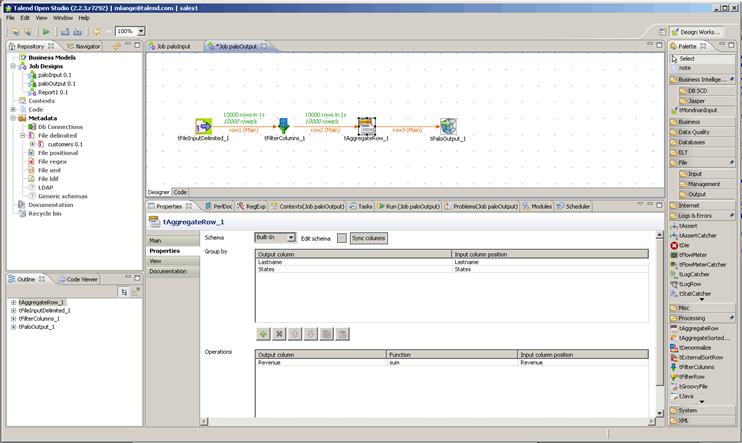
3. Le composant tPaloOutput permet de réaliser l’intégration des données au sein de Palo. Prenez soin de bien sélectionner la mesure (Revenue) et que l’ordre des colonnes dans le schéma talend corresponde à l’ordre des colonnes dans le cube. Une case à cocher « Create Element if not exist » (non cochée dans cet exemple) permet de réaliser un pré-traitement avant l’intégration des données : vérifie si l’élément existe au sein du cube donné. S’il n’existe pas, l’élément est créé et la mesure écrite.
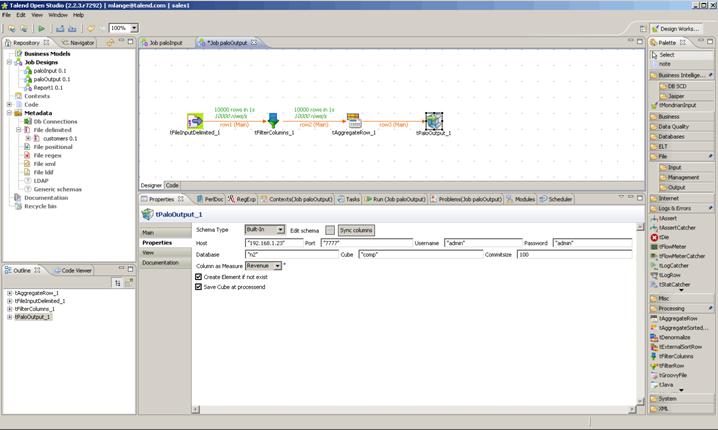
4. Vous pouvez désormais lancer votre job et visualiser à l’aide d’Excel que les données sont correctement écrites et accessibles au sein du cube.
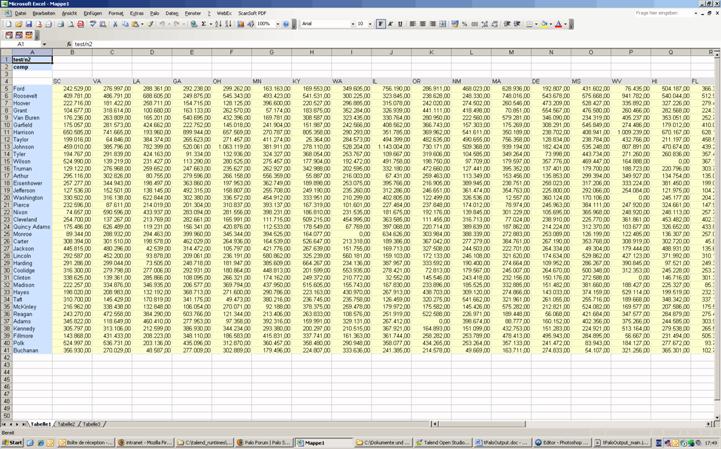
J’espère que cet article vous a permis d’avoir un aperçu des possibilités de cette intégration avec Palo.
Cédric
3 Commentaires + Ajouter un commentaire
Commentaires récents
- dans Navigation multidimentionnelle avec JPivot/Mondrian
- dans Alimenter un cube Palo avec Talend Open Studio
- dans Participez aux Talend Awards et gagnez un iPodTouch
- dans Conférence gratuite SpagiBI 2.0 à Paris le mardi 27 janvier 2009
- dans Conférence gratuite SpagiBI 2.0 à Paris le mardi 27 janvier 2009
Archives
- décembre 2009
- août 2009
- juillet 2009
- juin 2009
- avril 2009
- mars 2009
- février 2009
- janvier 2009
- décembre 2008
- octobre 2008
- septembre 2008
- juin 2008
- mai 2008
- avril 2008
- mars 2008
- février 2008
- janvier 2008
- décembre 2007
- novembre 2007
- octobre 2007
- septembre 2007
- juin 2007
- mai 2007
- avril 2007
- mars 2007
- février 2007

 Un article de co2
Un article de co2

Bonjour,
Si ce sujet vous intéresse, Talend organise avec Jedox un webinar gratuit sur
l' »Analyse de Données en Open Source avec Talend et Palo » le mardi 19 mai 2009 à 10h.
Pour vous inscrire, il vous suffit de cliquer sur le lien suivant:
https://www2.gotomeeting.com/register/624420639
Cécile
Merci fabko pour ton lien sur jpalo.
Pour ceux qui veulent tester le client AJAX, saisissez le
formulaire de login accessible ici avec guest/pass
J’en profite pour mettre 3 screenshots :
Très bon tuto, bravo!
Je ne m’étais pas rendu compte que tu étais LE Cédric CARBONE de chez Talend!
Je n’ai rien à ajouter là-dessus, le tuto semble suffire largement pour comprendre l’utilisation du composant.
Par contre, tant que je suis là j’en profite pour signaler aux intéressés l’existence d’un client PALO décliné en deux versions :
– l’une basée sur Eclipse (ça ne dépaysera pas les utilisateurs de Talend ^^)
– l’autre basée sur AJAX (intéressant pour éviter le client lourd sur le poste)
Ca s’appelle JPALO et ça permet d’interagir facilement avec le serveur PALO (créer/modifier les axes et les cubes, visualiser les données en faisant glisser/déposer les axes désirés…).
C’est ici que ça se passe : http://www.jpalo.com/en/index.html